你是否经常发现你的 iPhone 因为存储了大量视频文件而提示空间不足?视频压缩是恢复丢失空间并更轻松地共享的有效方法。这份全面的指南将解释如何做到这一点。 如何压缩 iPhone 视频 无需损失画质。从 iPhone 内置工具到第三方应用,本文将提供教程,教您如何高效利用它们,轻松实现小巧无损的视频文件。现在,告别“释放空间”通知,轻松跨设备共享,在 iPhone 上享受无忧的视频管理体验。
第 1 部分:直接在 iPhone 上压缩视频
对于存储空间不足的用户来说,在 iPhone 上直接压缩视频是一项完美的选择,因为此过程无需任何第三方工具。您只需在 iPhone 上打开 iMovie 应用程序,阅读本指南,然后执行所述的步骤即可。
使用 iMovie 压缩 iPhone 上的视频是减少文件大小的简单方法,从而方便共享或减少设备空间占用。iMovie 是 Apple 为 iOS 设备预装的一款应用。因此,它操作简便,是需要编辑和转换视频的 iOS 用户的理想工具。无论是修剪、添加精美特效,还是仅仅调整视频大小,它都能轻松完成。按照以下指南操作,点击几个按钮,即可欣赏您压缩后的视频。
第1步从 iPhone 打开 iMovie 应用,然后点击 创建项目。然后从图像中选择要压缩的视频并点击创建电影。
第2步现在,视频已在编辑时间线中打开。点击 完毕 返回项目屏幕。然后点击 分享 在显示屏的下部,用带有向上箭头的正方形标记。
第 3 步要选择分辨率和质量,请点击 保存视频 以及分辨率选项,例如 1080p、720p 或 540p。分辨率越小,视频占用的文件大小越小。
第四步最后,iMovie 会压缩视频并将其保存在照片中,以便您轻松共享或更易于管理地存储。

第 2 部分:压缩 iPhone 视频并保持高质量
这通常包括将 iPhone 上的视频文件压缩到极小的尺寸,且不损失画质。有时,压缩会降低视频的清晰度,这就是妥协:尺寸与质量的取舍。使用专门的视频压缩工具可以获得更好的效果,例如 AVAide 视频转换。使用 AVAide,您可以压缩视频文件,以便它们适合您的存储空间,或者允许您在质量真正损失之前共享它们。
AVAide 视频转换器是一款实用的应用程序,适合想要在不牺牲画质的情况下压缩 iPhone 视频的用户。它使用自定义压缩设置来支持各种视频格式,例如 MP4、MOV 和 AVI。但是,这款软件在移动设备上并不常见,因此您必须使用笔记本电脑或 PC。如果这不成问题,请继续阅读以下步骤。
第1步下载 AVAide 视频转换器
打 下载 点击下方与您的操作系统匹配的按钮。然后,运行安装程序即可在屏幕上启动该工具。
第2步选择您的视频
打开 AVAide 视频转换器,然后转到 工具箱 部分。查找 视频压缩器。然后选择 添加文件 导入 iPhone 视频。或者,您可以拖放要压缩的文件,或使用文件选择对话框。
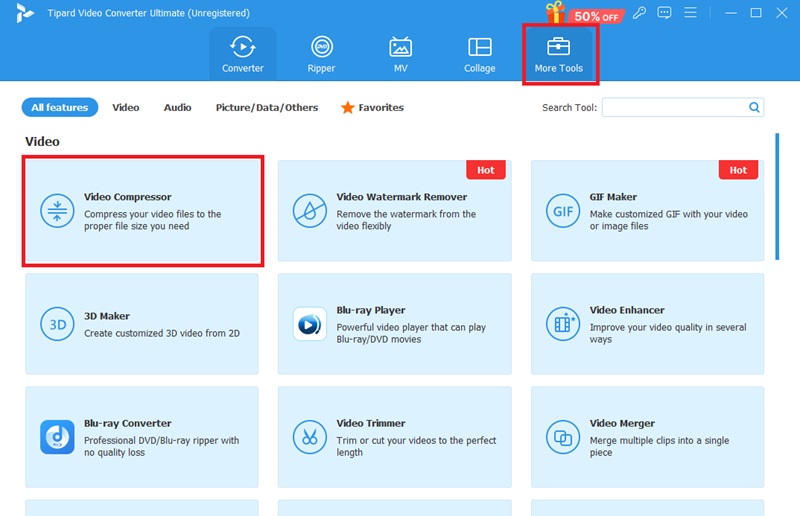
第 3 步选择压缩设置
接下来,前往 自定义配置文件,它允许您设置 解决, 格式, 和 比特率 以获得所需的视频质量。例如,将分辨率从 1080p 降低到 720p 会减小文件大小。但是,在减小文件大小和保持视频质量之间找到平衡才是最符合您利益的。
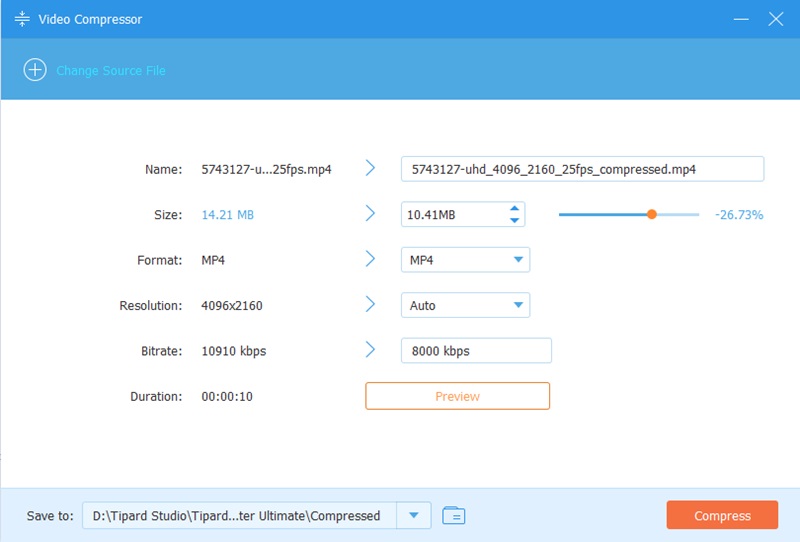
第四步开始压缩
调整设置后,点击 压缩 启动此过程。AVAide 使用先进的算法,即使文件较小也能保持视频的视觉质量。压缩后,使用 iTunes 或文件共享应用将视频传输到您的 iPhone。
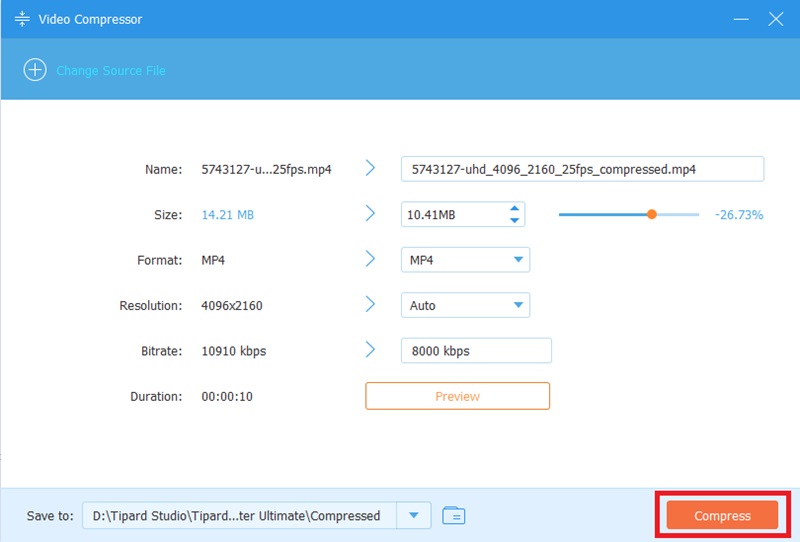
第 3 部分:使用第三方应用程序在 iPhone 上压缩视频
如果您读到了本文的这一部分,我们可以假设 iPhone 的内置应用程序无法满足您的需求,或者您仍在寻找更灵活的选择。在这种情况下,第三方应用程序可能适合您。这些应用程序通常除了压缩之外还具有其他功能。在本节中,我们将探索一些可在 iPhone 上高效便捷地压缩视频的最佳应用程序。
1. 压缩视频大小压缩器
压缩视频和调整视频大小是一款简单易用的应用程序,可让您轻松压缩 iPhone 视频。它提供多种视频尺寸缩减选项,无需复杂的编辑过程。因此,对于那些需要简单、便捷的视频压缩解决方案的人来说,它是最佳解决方案。
它提供轻松的分辨率、比特率和帧率调整,以方便缩减视频大小。凭借如此直观的用户界面,无需复杂的编辑知识,用户即可轻松上传视频并根据需求进行调整。
该应用程序还支持多种格式,使其能够灵活地压缩各种视频。此外,您还可以在保存压缩视频之前预览它,以确保在完成压缩过程之前对结果感到满意。
第1步打开设备上的软件并授予 使用权 到您的文件。
第2步选择要压缩的文件并根据您的喜好修改设置。
第 3 步最后,点击 压缩 按钮,然后 保存 输出。

2. VidTrim - 视频剪辑器和编辑器
VidTrim 轻巧而强大,为 iPhone 视频压缩提供了一个绝佳的平台。这款应用主要用于视频剪辑,其实用功能允许您控制分辨率和比特率进行压缩,从而获得更小的文件,这使得它能够一次性完成剪切和压缩。它还可以通过降低分辨率或比特率来压缩文件,从而在不显著降低质量的情况下最大限度地减少文件大小。它保留了高清格式的支持,同时允许您轻松地与亲朋好友直接分享编辑和压缩后的视频。
第1步在您的设备上启动该软件并允许其访问您的计算机。
第2步选择要压缩的目标文件并根据您的喜好调整设置。
第 3 步最后,击中 压缩 按钮并等待下载输出文件。

本文介绍了 在 iPhone 上压缩视频 并运用各种技巧和工具。它涵盖了从 iMovie 等内置工具到第三方应用(例如 Bizo Mobile 出品的“压缩视频和调整视频大小”和 VidTrim),以及一体化解决方案(例如 AVAide 视频转换。这些选项可让您以明显较小的文件大小获得高质量的视频。
您完整的视频工具箱,支持 350 多种格式的无损转换。



 安全下载
安全下载


